qTest - Plan de test et gestion de la construction
Pour atteindre l'objectif d'une version, il peut y avoir plusieurs versions. La construction est toujours associée à une seule version. Une build remplit partiellement l'objectif de Release avec des fonctionnalités limitées.
La construction ne peut être créée que dans une version, pas dans le dossier racine. Si une version est fermée, la version passe automatiquement à l'état de fermeture. La portée de la construction définit dans la portée de la version. Si une exigence est définie dans plusieurs versions, le lien d'exigence sera déplacé vers une nouvelle à partir de l'ancienne version.
Créer une nouvelle construction
Pour créer une build, vous devez disposer de l'autorisation Créer des builds. Suivez ces étapes pour créer un Build.
Step 1- Pour créer une nouvelle version, sélectionnez une version et utilisez l'une des options comme indiqué dans la capture d'écran ci-dessous. Cliquez avec le bouton droit quelque part dans le panneau de gauche et sélectionnez Nouveau → Nouvelle construction.
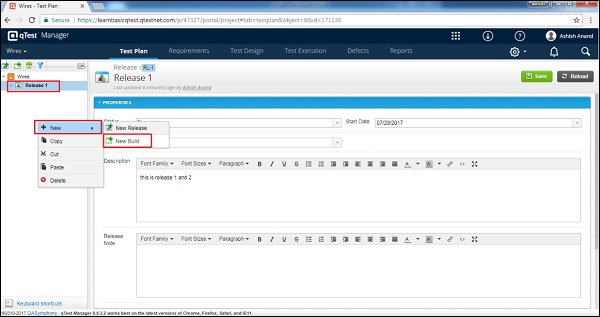
Step 2 - Cliquez sur le New Build icon/image sur le côté gauche du panneau comme illustré dans la capture d'écran suivante.
Step 3 - Le choix de l'une des options ouvre le formulaire Créer une version.
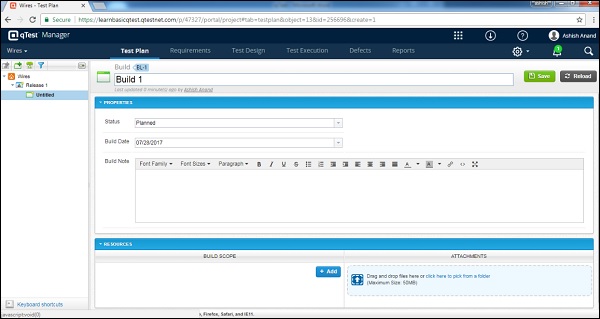
Step 4 - Renseignez les champs suivants dans le formulaire -
- Nom de la construction
- Status
- Date de construction
- Note de construction
- Ressources en tant que portée de construction
- Pièces jointes, le cas échéant
Note- Assurez-vous que la date de construction est dans le calendrier de publication. La date doit être synchronisée avec l'exécution du test.

Step 5 - Après avoir entré tous les détails, cliquez sur le Save bouton présent dans le coin supérieur droit de l'écran.
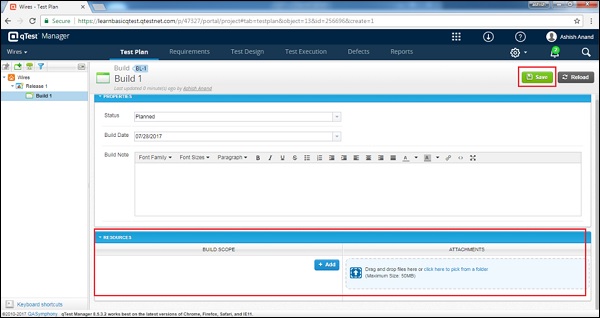
Après avoir cliqué sur Enregistrer, vous recevrez un message indiquant que les modifications apportées ont été enregistrées avec succès. Le nom de la construction apparaît dans le panneau de gauche sous le nom du projet, comme indiqué dans la capture d'écran suivante.
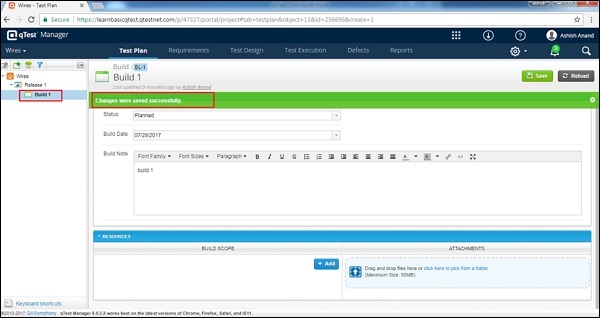
Modifier une construction
Dans cette section, nous allons comprendre comment éditer un Build. Pour modifier une version, vous devez disposer de l'autorisation Modifier les versions.
Suivez ces étapes pour modifier une version.
Step 1 - Sélectionnez un Build pour modifier et double-cliquez pour ouvrir les détails.
Step 2 - Modifiez le nom, les propriétés, l'état, la date de construction, la note de construction ou tout autre champ de la construction comme indiqué dans la capture d'écran suivante.

Step 3 - Cliquez Save pour terminer l'édition.

Déplacer / copier une construction
Pour déplacer / copier une version, vous devez disposer de l'autorisation Créer / modifier des versions. Cette fonctionnalité permet de créer un duplicata d'une construction ou de réorganiser la structure de construction. Suivez ces étapes pour déplacer / copier un Build.
Step 1- Pour copier / couper un ou plusieurs builds, sélectionnez les builds. Cliquez avec le bouton droit sur les versions sélectionnées.
Step 2 - Sélectionnez Copy/Cut et cliquez comme indiqué dans la capture d'écran suivante.

Step 3- Sélectionnez maintenant une version à coller et faites un clic droit. Sélectionnez pour coller les builds copiés comme indiqué dans la capture d'écran suivante.

Une construction fermée peut également être copiée, mais elle ne peut pas être coupée. Il copie uniquement les propriétés mais pas la portée et la pièce jointe.
Supprimer une construction
Pour supprimer une build, vous devez disposer de l'autorisation Supprimer les builds. Tenez compte des points suivants lors de la suppression d'un Build.
Plusieurs versions peuvent être supprimées à la fois.
Vous ne pouvez pas supprimer de builds sous des versions fermées.
Si une version est associée à un objet dans l'exécution de tests en tant que suite de tests, exécution de tests ou cycle de tests, avant la suppression, vous devez supprimer l'association. Sinon, la fonctionnalité de suppression ne fonctionnera pas.
Suivez ces étapes pour supprimer une version.
Step 1 - Sélectionnez une ou plusieurs versions à supprimer.
Step 2 - Cliquez avec le bouton droit sur la construction sélectionnée et cliquez sur Delete comme indiqué dans la capture d'écran suivante.
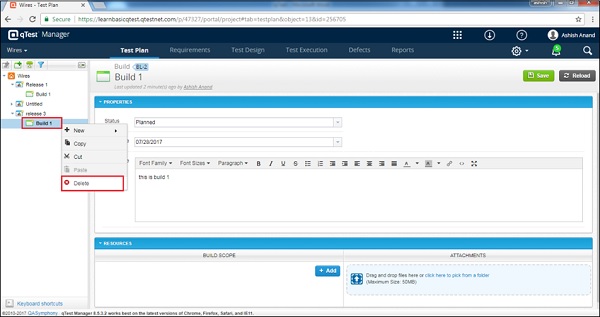
Step 3- Une boîte de dialogue apparaît demandant la confirmation de la suppression; Cliquez surYES comme indiqué dans la capture d'écran suivante.
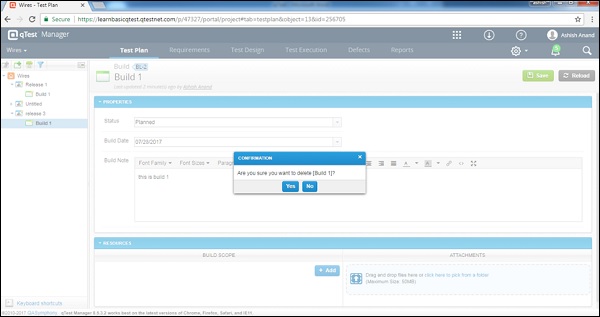
La page sera actualisée et la construction sera supprimée du panneau Plan de test.